电脑录屏时怎样才能录到声音 win10录屏怎么录制系统声音
更新时间:2024-04-19 13:53:13作者:xtyang
在进行电脑录屏时,有时候我们希望能够一并录制系统的声音,以便更好地展示操作步骤或者进行教学演示,然而在Win10系统中,录制系统声音却并不是一件简单的任务。许多用户在录制屏幕时遇到了无法录制系统声音的问题,导致录制出来的视频缺乏声音效果,影响了整体的呈现效果。究竟该如何才能在Win10系统中成功录制系统声音呢?接下来我们将为您详细介绍Win10录屏时如何录制系统声音的方法。
具体方法:
1.首先,鼠标右键点击桌面右下角“声音”图标。
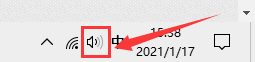
2.然后,在弹出的选择框中点击“声音”选项。
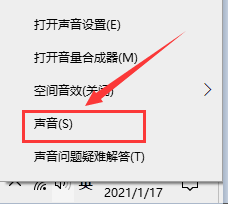
3.在弹出的对话框中,将选项卡定位到【录制】。鼠标右键点击“立体声混音”并选择“启用”。
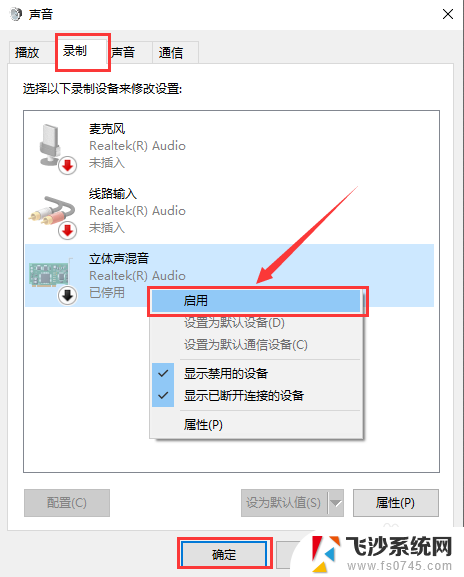
以上就是关于电脑录屏时如何录到声音的全部内容,如果您遇到相同情况,可以按照这些方法来解决。
电脑录屏时怎样才能录到声音 win10录屏怎么录制系统声音相关教程
-
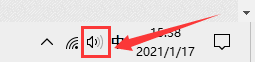 录屏能不能把声音录进去 win10录屏怎么录制系统声音
录屏能不能把声音录进去 win10录屏怎么录制系统声音2024-08-21
-
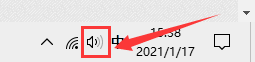 录屏怎么录声音啊 Win10录屏时如何录制系统声音
录屏怎么录声音啊 Win10录屏时如何录制系统声音2024-05-13
-
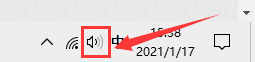 录屏怎么录出声音 win10录屏时如何录制系统声音
录屏怎么录出声音 win10录屏时如何录制系统声音2023-11-17
-
 录屏录制系统声音 Win10视频录制怎么录制系统声音
录屏录制系统声音 Win10视频录制怎么录制系统声音2024-05-15
- 电脑录屏怎么录制声音 win10录屏软件系统声音怎么录制
- 录屏幕怎么录声音 win10录屏工具怎么录制系统声音
- 录屏 录声音 win10录屏时如何同时录制系统声音
- 开视频的时候录屏怎么录声音 win10录屏时怎样同时录制系统声音
- 电脑怎么录屏可以把屏幕声音录下来 win10录制视频时如何同时录制系统声音
- 笔记本录屏怎么录声音 win10录屏工具怎样录制系统声音
- win8.1开始菜单改win10 Windows 8.1 升级到 Windows 10
- 文件:\windows\system32\drivers Win10系统C盘drivers文件夹可以清理吗
- windows10移动硬盘在电脑上不显示怎么办 移动硬盘插上电脑没有反应怎么办
- windows缓存清理 如何清理Win10系统缓存
- win10怎么调电脑屏幕亮度 Win10笔记本怎样调整屏幕亮度
- 苹果手机可以连接联想蓝牙吗 苹果手机WIN10联想笔记本蓝牙配对教程
win10系统教程推荐
- 1 苹果手机可以连接联想蓝牙吗 苹果手机WIN10联想笔记本蓝牙配对教程
- 2 win10手机连接可以卸载吗 Win10手机助手怎么卸载
- 3 win10里此电脑的文档文件夹怎么删掉 笔记本文件删除方法
- 4 win10怎么看windows激活码 Win10系统激活密钥如何查看
- 5 电脑键盘如何选择输入法 Win10输入法切换
- 6 电脑调节亮度没有反应什么原因 Win10屏幕亮度调节无效
- 7 电脑锁屏解锁后要按窗口件才能正常运行 Win10锁屏后程序继续运行设置方法
- 8 win10家庭版密钥可以用几次 正版Windows10激活码多少次可以使用
- 9 win10系统永久激活查询 如何查看Windows10是否已经永久激活
- 10 win10家庭中文版打不开组策略 Win10家庭版组策略无法启用怎么办